Uživatelé operačního systému Windows 10 mají možnost konfigurace v rámci domény. Doména představuje síť, ke které se mohou uživatelé připojit a kterou lze spravovat. Taková síť usnadňuje administraci většího počtu počítačů, distribuci softwaru, správu aktualizací a mnoho dalšího. Pro uživatele, kteří se plánují připojovat k doméně, je ideální edice Windows 10 Pro. Nicméně, i uživatelé Windows 10 Home se mohou k doméně připojit, byť s určitými omezeními.
Připojení k doméně v systému Windows 10
Proces připojení k doméně vyžaduje manuální konfiguraci a znalost názvu domény, ke které se chcete připojit. Existuje několik různých přístupů, jak se k doméně připojit. Podmínkou je připojení k síti, která umožňuje přístup k dané doméně. Může se jednat o internet nebo o lokální síť, ke které jste připojeni.
1. Připojení k doméně prostřednictvím aplikace Nastavení
Pro připojení k doméně pomocí aplikace Nastavení postupujte podle následujících instrukcí:
Otevřete aplikaci Nastavení, nejrychleji pomocí klávesové zkratky Win + I.
Vyberte možnost Účty.
Přejděte na kartu Přístup do práce nebo do školy.
Klikněte na tlačítko Připojit.
Přihlaste se pomocí vašeho účtu.
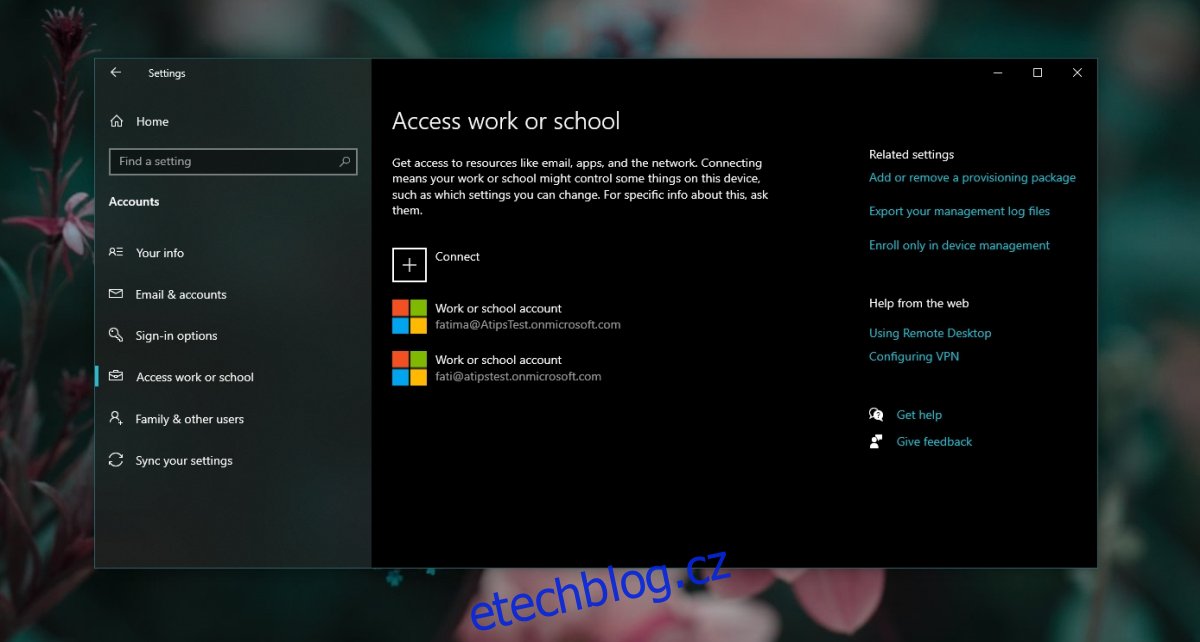
2. Připojení k doméně prostřednictvím Ovládacích panelů
Alternativně se můžete k doméně připojit i prostřednictvím Ovládacích panelů. Přímý přístup sice není tak intuitivní, ale samotný proces je poměrně jednoduchý.
Otevřete Průzkumníka souborů.
Do adresního řádku vložte následující text: explorer shell:::{BB06C0E4-D293-4f75-8A90-CB05B6477EEE} a stiskněte klávesu Enter.
Klikněte na odkaz Změnit nastavení vedle názvu vašeho počítače.
V nově otevřeném okně přejděte na záložku Název počítače.
Klikněte na tlačítko ID sítě.
Zadejte název domény, ke které se chcete připojit.
Postupujte podle instrukcí na obrazovce pro dokončení procesu připojení.
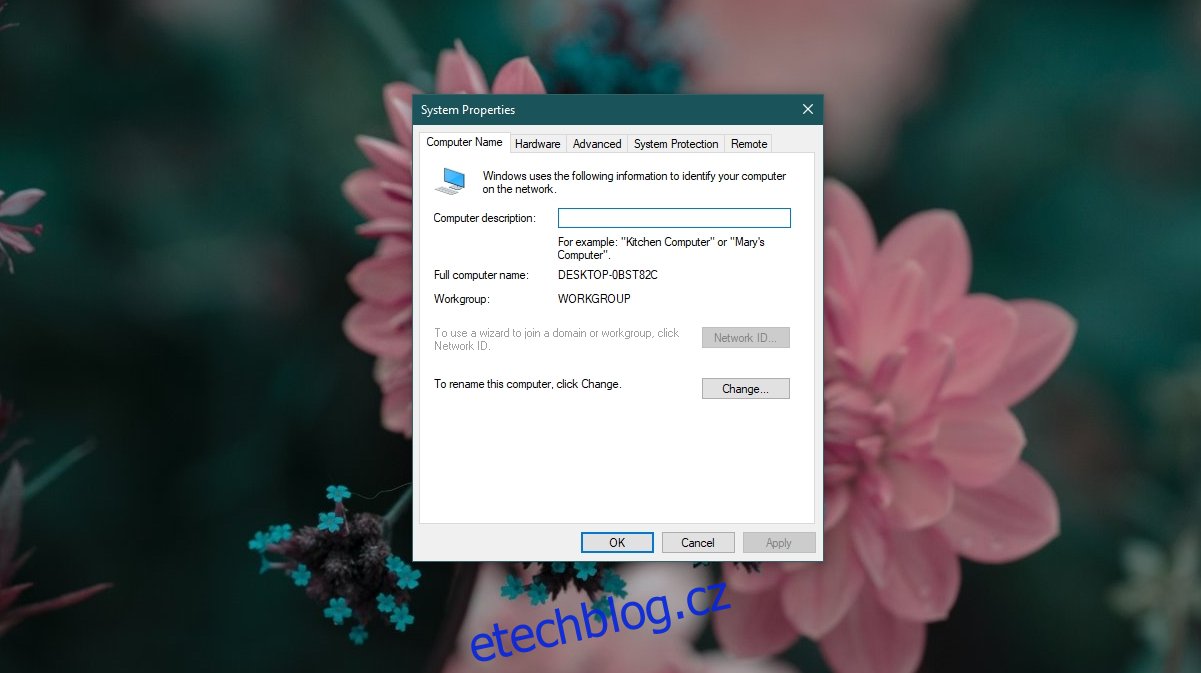
3. Připojení k doméně prostřednictvím Příkazového řádku
Pro připojení k doméně pomocí příkazového řádku postupujte takto:
Spusťte příkazový řádek jako administrátor.
Zadejte a potvrďte následující příkaz:
netdom /domain:NázevDomény /user:UživatelskéJméno /password:VašeHeslo member <NázevPočítače> /joindomainNezapomeňte nahradit „NázevDomény“ skutečným názvem domény, ke které se připojujete.
„UživatelskéJméno“ nahraďte svým uživatelským jménem.
„VašeHeslo“ nahraďte heslem k vašemu účtu.
„NázevPočítače“ nahraďte názvem vašeho počítače (tento název můžete nalézt v aplikaci Nastavení).
Po zadání příkazu se váš počítač připojí k doméně.
Závěrem
Edice Windows 10 Home a Windows 10 S nativně nepodporují připojení k doménám. Uživatelé Windows 10 Home se mohou připojit ke školní nebo pracovní síti, ale tato funkce je dostupná pouze prostřednictvím aplikace Nastavení. Připojení k síti přes Ovládací panely je v této edici znemožněno. Metoda příkazového řádku je funkční jak pro Windows 10 Home, tak i Pro, ale nefunguje na Windows 10 S. V takovém případě budete muset přejít buď na Windows 10 Home, nebo na Windows 10 Pro. Tento přechod však není bezplatný a bude nutné zakoupit licenci pro vybranou verzi. Pokud plánujete přechod, doporučuje se edice Windows 10 Pro, která nabízí plnou podporu připojení k doménám.